Windows10系统如何取消鼠标指针轨迹
使用windows10系统电脑过程中,发现拖动鼠标就会出现鼠标轨迹,感觉非常烦人,这是怎么回事呢?出现这个问题会严重影响我们的使用体验。下面,小编就分享Windows10取消鼠标指针轨迹的具体方法。

具体如下:
1、打开Win10控制面板,在大图标查看方式下,找到并点击“鼠标”;
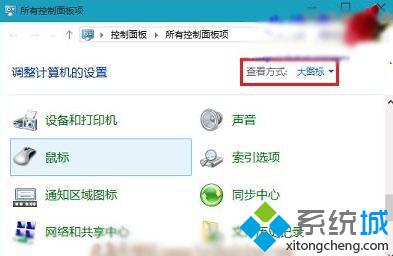
2、在鼠标属性对话框,点击“指针选项”选项卡,然后再“可见性”选项下,取消“显示鼠标指针轨迹”的勾选,然后点击“确定”(点击勾选就是开启方法);
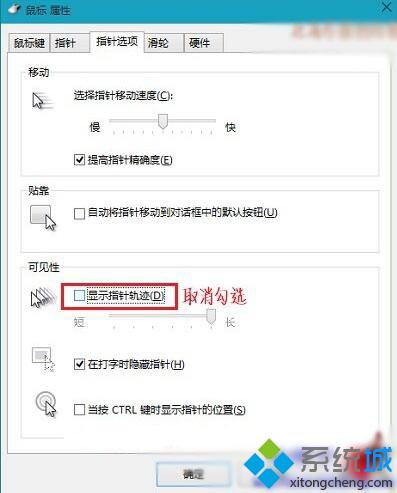
Windows10取消鼠标指针轨迹的方法就为大家介绍到这里了。如果你也被同样问题困扰的话,不妨按照上述步骤手动操作一遍!希望本教程能够帮助到大家!
相关教程:鼠标轨迹win7鼠标指针文件夹win10鼠标指针主题包苹果系统鼠标指针鼠标dpi 系统指针选项我告诉你msdn版权声明:以上内容作者已申请原创保护,未经允许不得转载,侵权必究!授权事宜、对本内容有异议或投诉,敬请联系网站管理员,我们将尽快回复您,谢谢合作!










